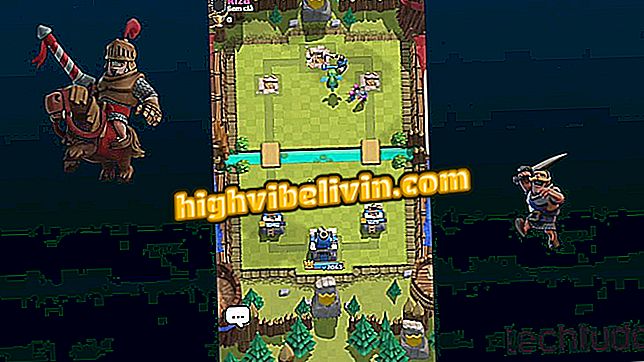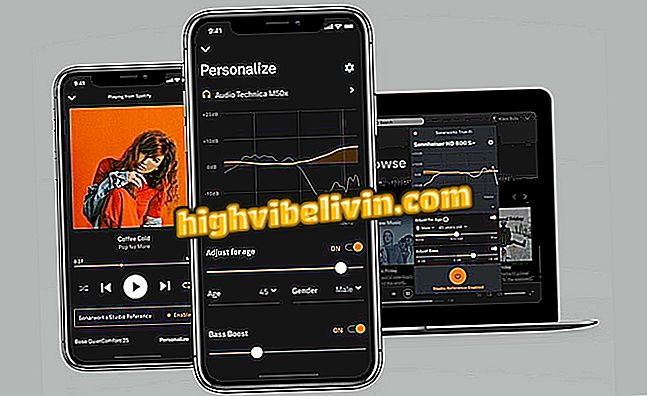Kā lietot Sticky Notes tiešsaistē? Windows pašlīmējošās piezīmes atrodas tīmeklī
Sticky Notes, Windows 10 pašlīmējošās piezīmes lietojumprogramma, tagad var sinhronizēt jūsu piezīmes mākonī. Funkcija, kas šonedēļ tika atvērta lietotājiem, ļauj piekļūt piezīmjdatoriem, kas izveidoti no jūsu personālā datora jebkurā vietā tīmeklī. Šī funkcija ir ideāla, lai pārlūkotu vai pievienotu piezīmes, kad esat prom no datora.
Nākamajā apmācībā pārbaudiet, kā pārlūkprogrammā izmantot Microsoft pašlīmējošās piezīmes. Lai anotācijas sinhronizētu ar datoru, jums ir jābūt instalētai lietojumprogrammas Sticky Notes jaunākajai versijai - uzziniet, kā atjaunināt datora lietojumprogrammas.
Kā pārsūtīt Windows 10 licenci no viena datora uz citu

Uzziniet, kā izmantot Microsoft pašlīmējošās piezīmes tīmeklī
Vēlaties iegādāties mobilo telefonu, TV un citus atlaides produktus? Ziniet salīdzinājumu
1. solis. Dodieties uz onenote.com/stickynotes un, ja nepieciešams, piesakieties savā Microsoft kontā. Jūsu piezīmes tiks parādītas kreisajā pusē;

Piezīmes, kas izveidotas datorā, tiek sinhronizētas tīmeklī
2. solis. Noklikšķiniet uz piezīmes, lai to skatītu vai rediģētu. Ja jums ir daudz piezīmju, varat izmantot meklēšanas lauku, lai ātri atrastu piezīmi;

Piezīmju meklēšana
3. solis. Lai izveidotu jaunas piezīmes, izmantojiet pogu “+”, kas atrodas labajā pusē meklēšanas laukā. Apmācības rīki atrodas anotācijas kājenē;

Jaunas piezīmes izveide
4. solis. Izmantojiet taustiņu "...", kas atrodas piezīmes augšējā labajā stūrī, lai mainītu fona krāsu vai dzēstu anotāciju.

Krāsas maiņa vai piezīmes izslēgšana
Tur! Web izveidotās piezīmes un labojumi tiks automātiski sinhronizēti ar datoru.
Piezīmjdators ar Windows 10 kļūst ļoti karsts; Ko darīt? Apmaiņas padomi forumā.

Kā ierakstīt Windows piezīmjdatora ekrānu